# 排行榜组件(页面组件)
# 使用场景
将表单内的数值或数值总和进行排行,例如人员当月积分排行、餐品销量排行等。
# 显示效果
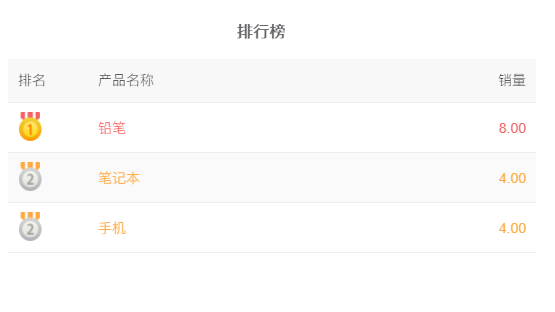
# 页面设计
在页面管理中可以点击【+】按钮,选中创建甘特图。
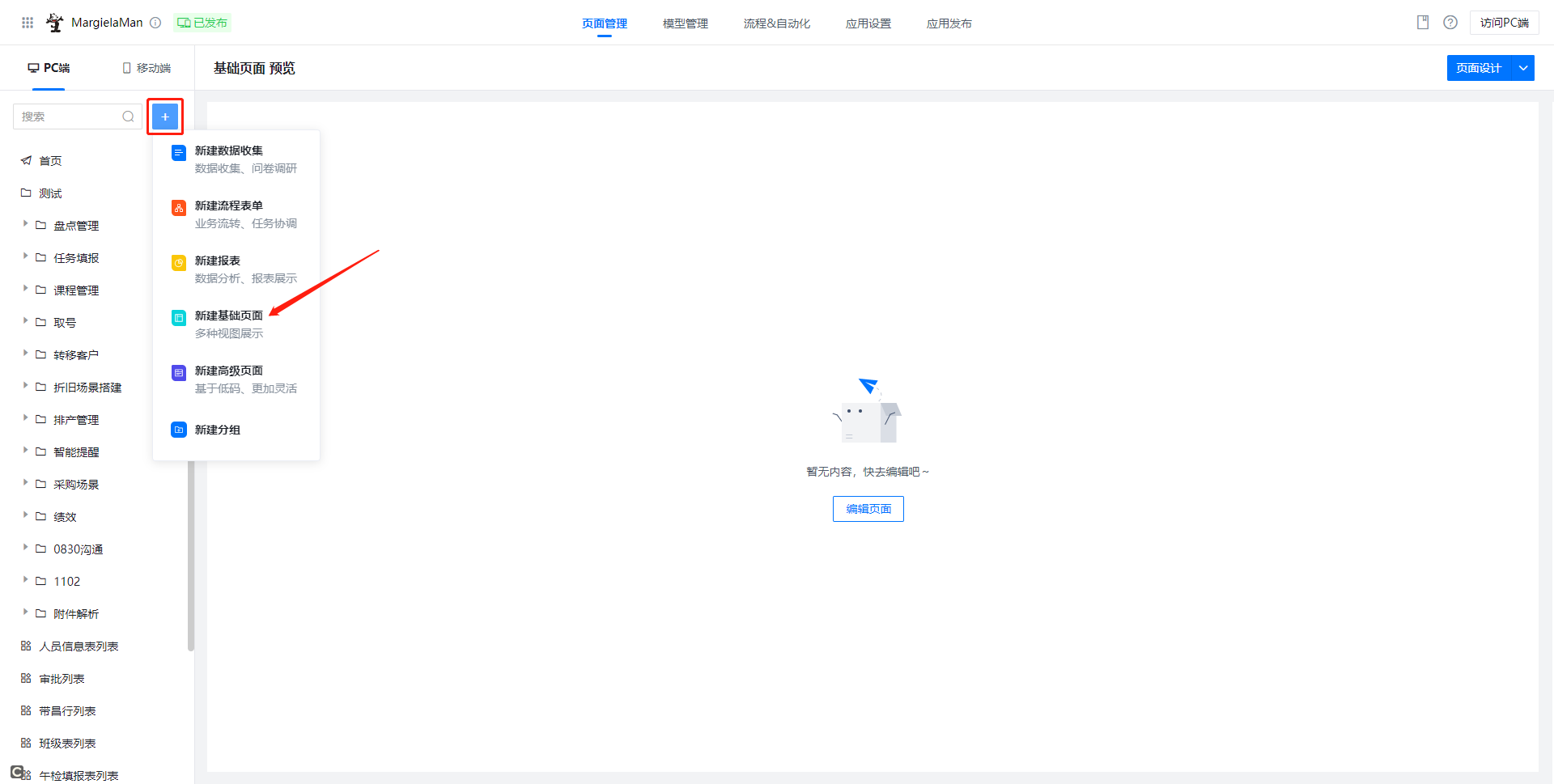
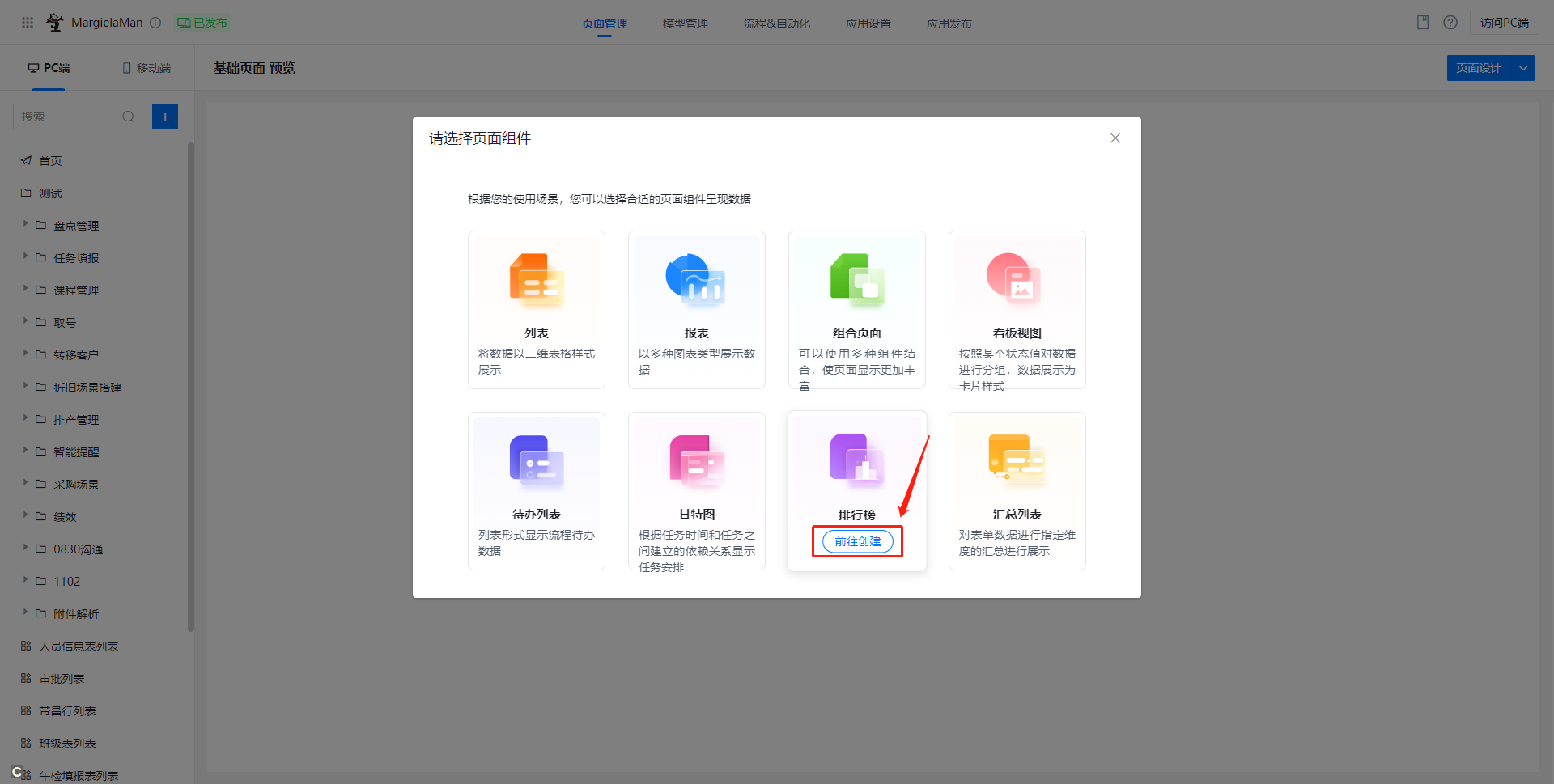
# 基础设置
1、绑定表单
2、排行榜标题
设置排行榜顶部标题。
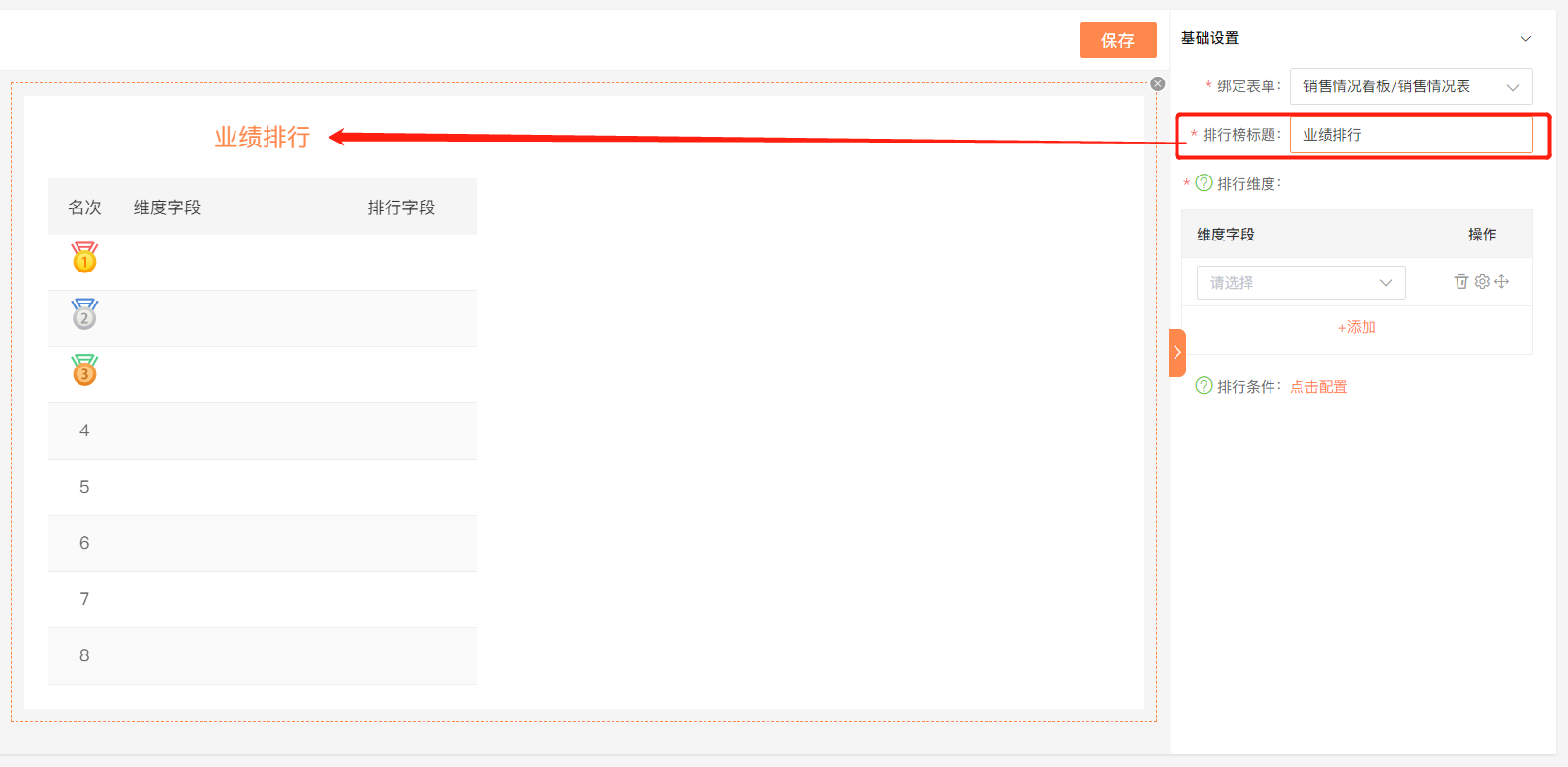
3、排行维度
(1)选择排行的维度,如按部门进行总积分排行、按人员进行销售业绩排行等。
维度字段支持选择框(单选、下拉单选)、人员单选、部门单选、外键、日期、创建人
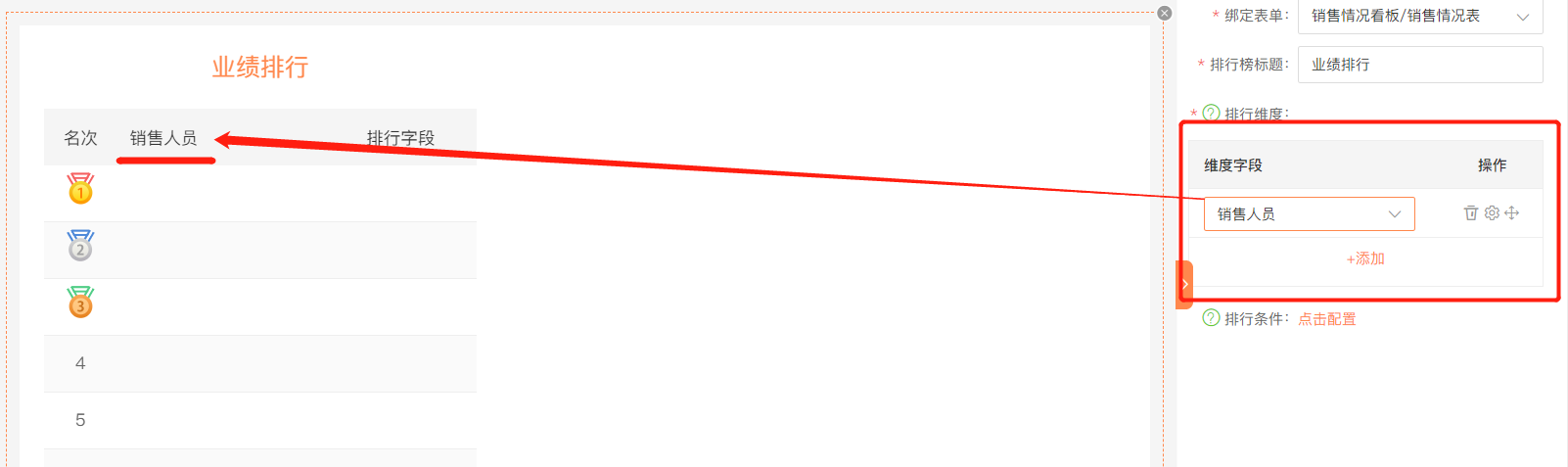
显示名称:即排行榜数据列名称,如下图
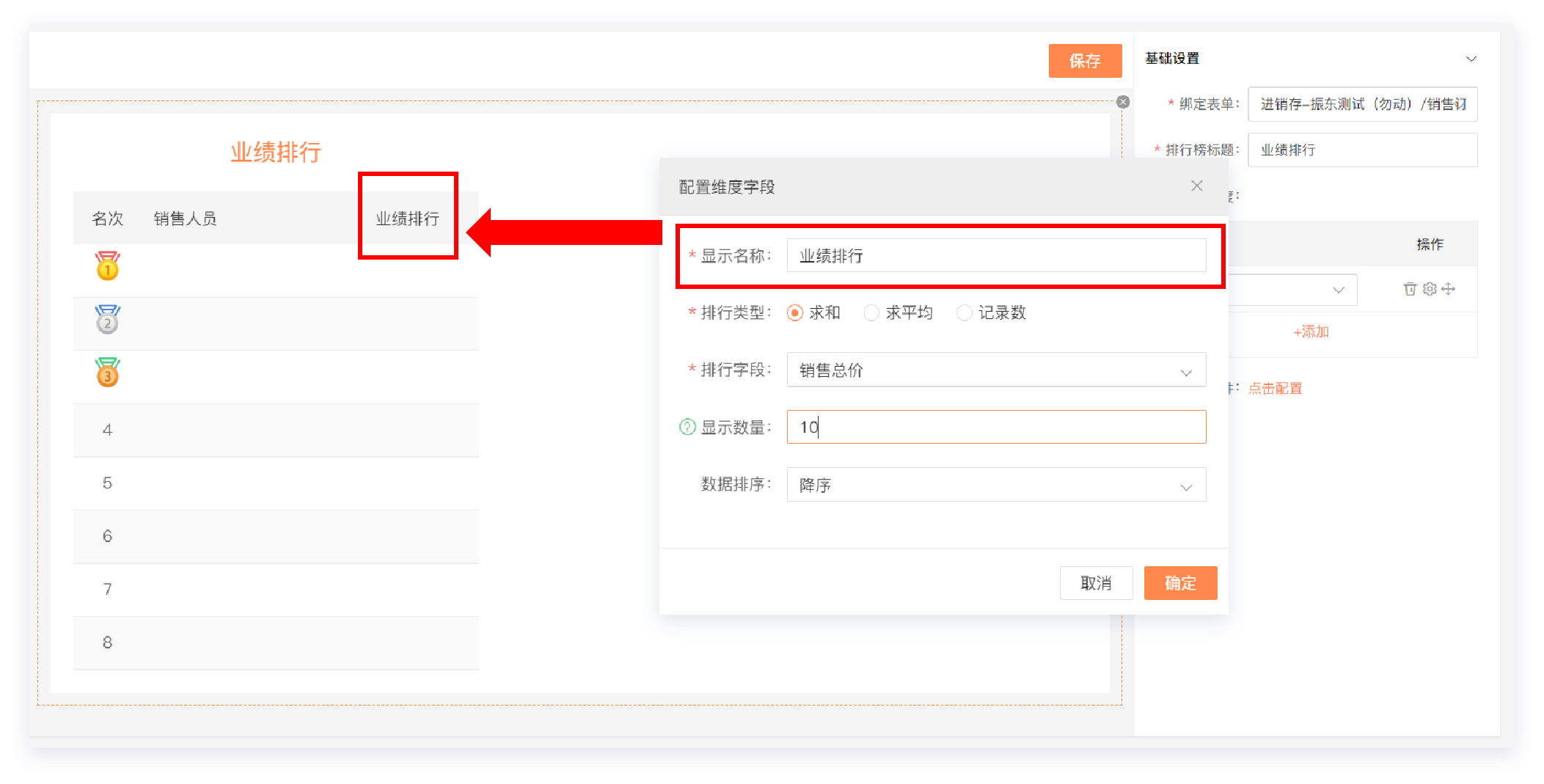
排行类型:支持求和、求平均及记录数排行。
a:求和,统计表单某个数字类型字段的总和
b:求平均,统计表单数据某个数字类型字段的平均值,计算方式:平均值=字段总和/记录数
c:记录数,统计表单数据记录数的总和
排行字段:选择需要进行排行的字段,如销售业绩排行榜,需选择销售业绩为排行字段。
a:只能选择表单里的数字组件
b:求和、求平均才出现排行字段这个选项
c:如果这个配置项出现了,需做必填校验
显示数量:每个维度排行榜下显示的数量,默认为空,为空代表不进行不限制。如仅显示前10名、20名数据。
如出现名次相同的情况时,则将同名次的所有数据进行排行显示。
数据排序:可选择对数据进行升序/降序进行排名。如人员积分按照降序排名,请假时长按升序排行。
4、排行条件 详情请参考公共组件-数据过滤 (opens new window)
1 / 0






